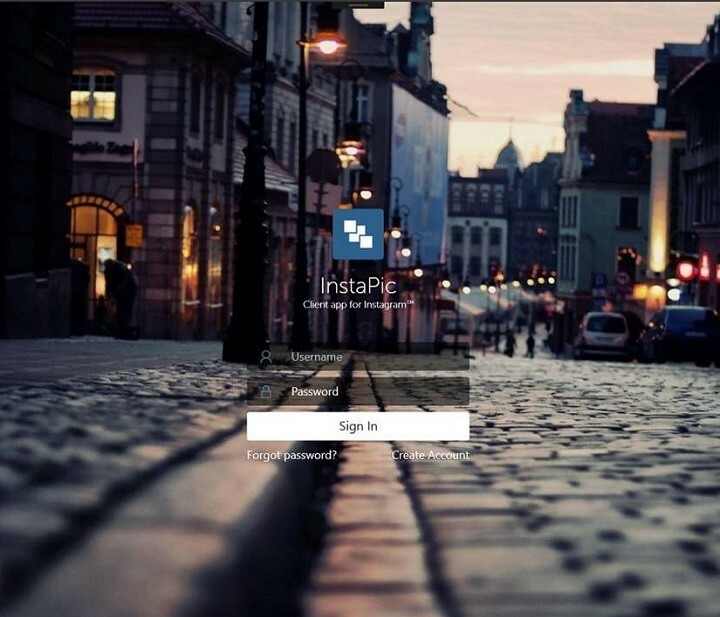- Media sosial populer aplikasiInstagram dapat berhenti mengerjakan Wifi jaringan karena beberapa alasan.
- Lanjutkan membaca artikel untuk memecahkan masalah Instagram tidak bekerja pada Wifi masalah pada Anda Android dan perangkat iOS.
- Untuk panduan pemecahan masalah lainnya, jelajahi Perbaiki bagian.
- Untuk menjelajahi basis data artikel bermanfaat kami, lihat selengkapnya Pusat perangkat lunak.
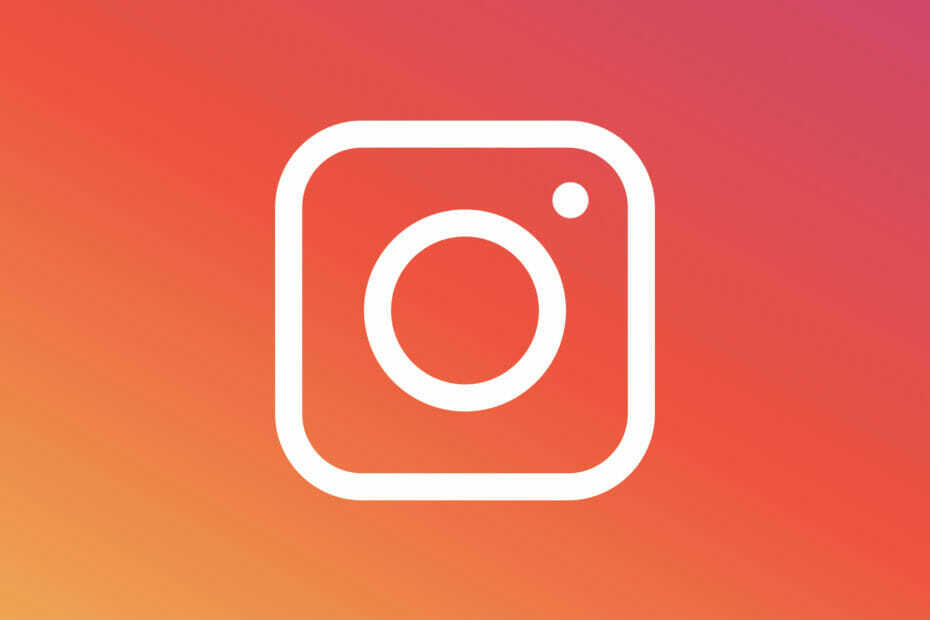
Perangkat lunak ini akan menjaga driver Anda tetap aktif dan berjalan, sehingga menjaga Anda tetap aman dari kesalahan umum komputer dan kegagalan perangkat keras. Periksa semua driver Anda sekarang dalam 3 langkah mudah:
- Unduh DriverFix (file unduhan terverifikasi).
- Klik Mulai Pindai untuk menemukan semua driver yang bermasalah.
- Klik Perbarui Driver untuk mendapatkan versi baru dan menghindari kegagalan fungsi sistem.
- DriverFix telah diunduh oleh 0 pembaca bulan ini.
Jika Anda telah membaca panduan pemecahan masalah kami di Cerita Instagram tidak diposting
masalah, Anda akan tahu sebagian besar masalah Instagram biasanya terjadi karena masalah jaringan. Instagram tidak berfungsi Wifi masalah juga tidak berbeda.Pengguna Instagram tidak dapat membuka, membaca, atau memposting di profil Instagram mereka saat menggunakan Wi-Fi.
Pada artikel ini, kami telah mencantumkan beberapa langkah pemecahan masalah untuk membantu Anda mengatasi Instagram yang tidak berfungsi pada masalah Wi-Fi di Android dan perangkat iOS.
Bagaimana cara memperbaiki koneksi Instagram saya?
1. Periksa pemadaman layanan
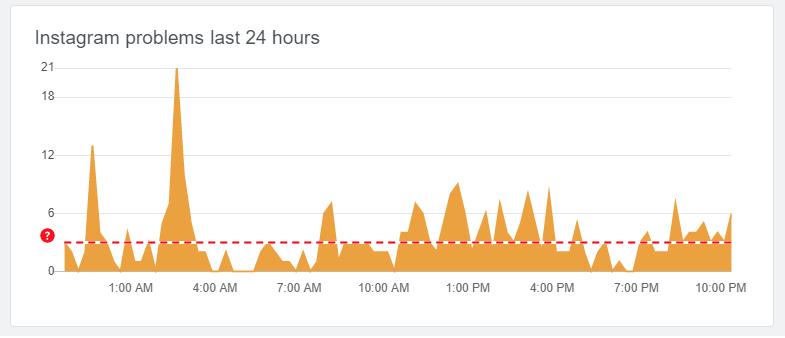
Sebelum Anda mulai memecahkan masalah jaringan rumah Anda, pastikan masalahnya bukan karena pemadaman layanan. Instagram, dengan lebih dari 500 Juta pengguna harian, dapat menghadapi pemadaman sementara.
Gunakan alat seperti DownDetector untuk memeriksa apakah layanan Instagram sedang down. Jika layanan aktif dan berjalan, lanjutkan dengan langkah-langkah di bawah ini untuk memecahkan masalah jaringan Wi-Fi rumah Anda.
Periksa pembatasan jaringan.
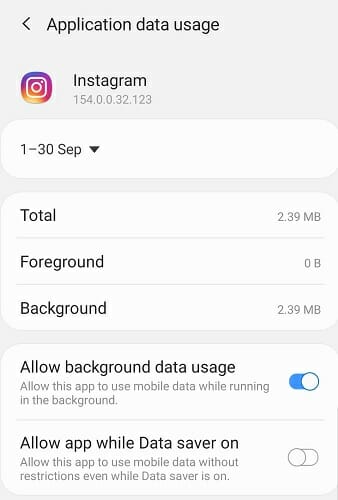
- Ketuk Pengaturan.
- Buka Aplikasi / Manajer Aplikasi.
- Cari dan buka Instagram.
- Buka Data Pemakaian.
- Periksa apakah penggunaan Wi-Fi dinonaktifkan. Aktifkan Penggunaan data dari data seluler dan Wi-Fi.
Luncurkan kembali aplikasi Instagram dan periksa apakah Instagram tidak dimuat iPhone masalah diselesaikan.
2. Periksa jaringan rumah Anda
Lakukan siklus daya

- Pastikan Modem dan router Wi-Fi menyala.
- Tarik kabel power dan ethernet.
- Biarkan perangkat menganggur selama beberapa menit.
- Hubungkan kabel daya dan Ethernet.
- Tunggu sampai lampu berhenti berkedip.
- Hubungkan ponsel Anda ke jaringan Wi-Fi dan periksa apakah ada peningkatan.
Jika masalah berlanjut, uji jaringan menggunakan alat uji kecepatan seperti Speedtest.net. Juga, coba gunakan aplikasi lain apa pun saat terhubung ke jaringan Wi-Fi yang sama untuk melihat apakah itu adalah khusus aplikasi isu.
Setel ulang pengaturan jaringan
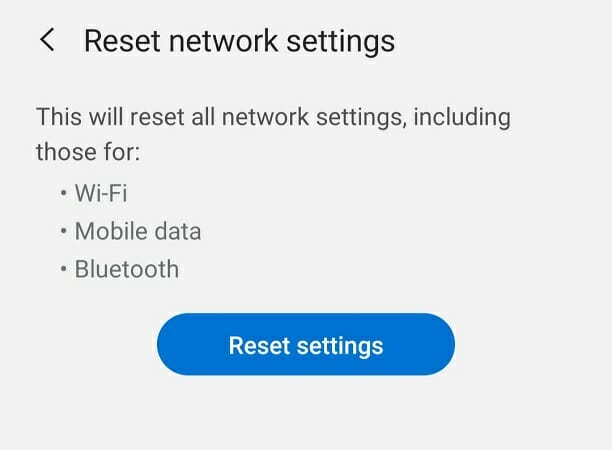
- Ketuk Pengaturan.
- Buka Pengaturan Manajemen Umum.
- Ketuk Setel ulang.
- Selanjutnya, ketuk Setel ulang pengaturan jaringan.
- Ketuk Reset pengaturan untuk mengonfirmasi. Anda mungkin harus menggambar pola keamanan Anda untuk melanjutkan.
Setelah selesai, sambungkan kembali ke jaringan Wi-Fi yang sama dan periksa apakah masalah telah teratasi. Anda mungkin harus memasukkan kata sandi Wi-Fi Anda meskipun kata sandi itu disimpan untuk terhubung.
3. Hapus cache & data Instagram
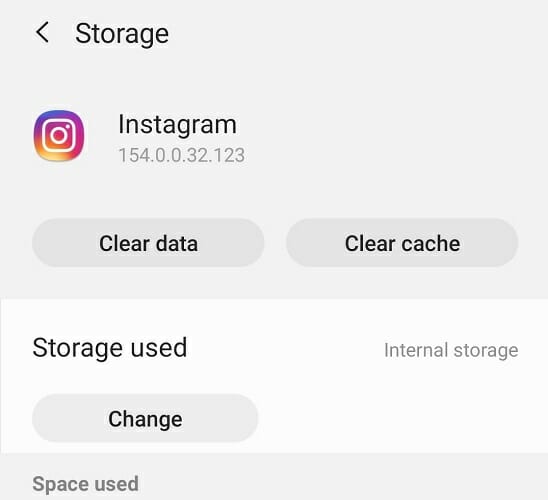
- Ketuk Pengaturan.
- Buka Aplikasi / Manajer Aplikasi.
- Buka Instagram aplikasi dari daftar aplikasi yang diinstal.
- Ketuk Penyimpanan.
- Ketuk Bersihtembolok.
- Selanjutnya, ketuk Bersihdata dan mengkonfirmasi tindakan.
Buka aplikasi Instagram dan periksa apakah Instagram tidak berfungsi di Wi-Fi tetapi bekerja pada masalah data seluler teratasi.
Periksa pembaruan aplikasi
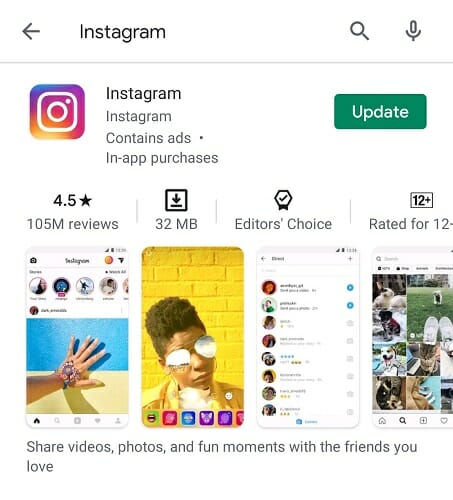
- Buka Play Store.
- Cari Instagram.
- Ketuk Memperbarui tombol untuk menginstal pembaruan yang tertunda.
- Setelah terinstal, luncurkan aplikasi dan periksa apakah ada perbaikan.
4. Instal ulang Instagram
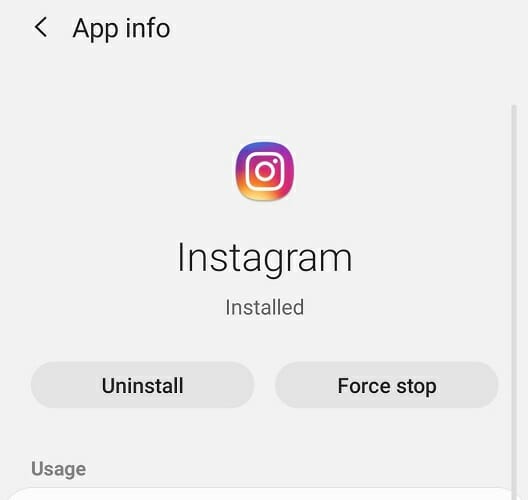
- Ketuk Pengaturan.
- Buka Aplikasi.
- Cari dan buka Instagram.
- Ketuk Copot pemasangan lalu ketuk Iya untuk mengkonfirmasi.
- Setelah dihapus, instal ulang aplikasi dari Google Play Store.
Jika menginstal ulang aplikasi Instagram tidak menyelesaikan masalah, coba instal versi lama aplikasi Instagram dengan mengunduhnya dari APKpure.
Sebagai upaya terakhir, coba akses akun Instagram Anda menggunakan browser web. Jika Anda mengalami masalah, lihat cara memperbaiki Instagram tidak terbuka di panduan Chrome.
Instagram tidak berfungsi pada masalah Wi-Fi dapat terjadi karena beberapa alasan, termasuk pembatasan data Wi-Fi di pengaturan Android, masalah aplikasi, atau masalah konektivitas jaringan. Beri tahu kami metode mana yang membantu Anda menyelesaikan masalah di komentar.
Pertanyaan yang Sering Diajukan
Instagram dapat berhenti bekerja pada iPhone karena kesalahan dalam aplikasi, masalah cache, atau masalah konektivitas.
Instagram bisa macet saat memposting di Android karena masalah jaringan atau pemadaman layanan yang tidak stabil.
Instagram dapat berhenti bekerja di Chrome karena cache yang buruk atau ekstensi yang bertentangan dipasang di. Anda peramban.
![[Terpecahkan] Instagram tidak berfungsi dengan VPN](/f/82c3b94ec3ceb205296a9cb5603ede56.jpg?width=300&height=460)